Cómo borrar o deshabilitar la lista de documentos usados recientemente en Microsoft Word
Miscelánea / / August 17, 2022
Microsoft Word muestra sus documentos usados recientemente en la pestaña Inicio como otras aplicaciones de Office. Esto le permite rápidamente acceda a sus archivos usados recientemente y reanudar su trabajo. Si bien eso es útil, puede terminar haciendo clic o revelando archivos confidenciales cuando comparte su computadora con otros.

Afortunadamente, Word le permite eliminar entradas de la lista de documentos usados recientemente. También puede deshabilitar la lista Recientes por completo si lo prefiere. En esta publicación, le mostraremos cómo hacer ambas cosas. Entonces, vayamos directo a eso.
Eliminar entradas específicas de la lista de documentos recientes en Microsoft Word
Cuando desee eliminar algunos documentos de la lista reciente, Microsoft Word le permite eliminar esas entradas individualmente. Así es como puede acceder a él.
Paso 1: Abra Microsoft Word en su PC. En la pestaña Inicio, desplácese hacia abajo hasta la lista Recientes.

Paso 2: Localice el documento que desea eliminar de la lista. Haga clic derecho sobre él y seleccione la opción 'Eliminar de la lista'.

Su documento desaparecerá de la lista. Puede repetir los pasos anteriores para eliminar otras entradas de la lista Recientes de Word.
Vale la pena señalar que eliminar una entrada de la lista Recientes también la elimina de la pestaña Abrir dentro de Word.
Borrar todas las entradas de la lista de documentos recientes en Microsoft Word
Si desea eliminar todas las entradas de la lista Recientes en Word, también puede borrar la lista completa. Esto es lo que tendrás que hacer.
Paso 1: Abra Microsoft Word en su PC y cambie a la pestaña Abrir.

Paso 2: En Documentos, haga clic con el botón derecho en cualquier entrada y seleccione Borrar elementos no anclados.

Paso 3: Aparecerá un mensaje pidiéndole que confirme su elección. Seleccione Sí para continuar.

Una vez que complete los pasos anteriores, Word borrará la lista de documentos utilizados recientemente y solo mostrará sus entradas ancladas.
Deshabilitar la lista de documentos recientes en Microsoft Word
Microsoft Word muestra 50 de sus documentos abiertos recientemente en la lista Recientes. También puede deshabilitar la lista de documentos recientes por completo en Word si no desea borrar manualmente las entradas todo el tiempo. Deberá reducir la cantidad de documentos que aparecen en la lista Recientes a 0 (cero). Así es como puede hacerlo.
Paso 1: Abra Microsoft Word y seleccione Opciones en la esquina inferior izquierda.
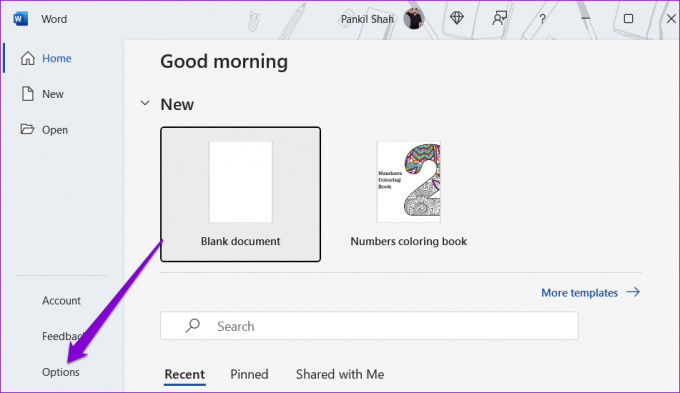
Paso 2: En la ventana Opciones de Word que aparece, use el panel izquierdo para navegar a la pestaña Avanzado.

Paso 3: Desplácese hacia abajo hasta la sección Mostrar y busque la opción 'Mostrar este número de documentos recientes'.

Paso 4: Cambie el valor a 0 (cero) para deshabilitar la lista Recientes y presione Aceptar para guardar los cambios.

Después de aplicar esos cambios, Word ya no mostrará ninguna entrada en la lista Recientes. Tenga en cuenta que esto también eliminará sus documentos anclados de la lista. Si alguna vez desea volver a habilitar la lista Recientes en Word, repita los pasos anteriores y cambie el valor de 'Mostrar este número de documentos recientes' en Opciones de Word a cualquier número entre 0 y 50.
Después de volver a habilitar el menú Recientes, aparecerán todas sus entradas anteriores y elementos anclados.
Bonificación: Borrar documentos usados recientemente desde el inicio, Jump Lists y Explorador de archivos en Windows
Incluso si deshabilita la lista Recientes en Word, sus documentos abiertos recientemente seguirán apareciendo cuando haga clic con el botón derecho en Word. icono en la barra de tareas o la lista Recientes del Explorador de archivos.
Puede eliminar entradas específicas del menú Inicio, las Jump List o el Explorador de archivos haciendo clic derecho sobre ellas y seleccionando la opción "Eliminar de esta lista".

Alternativamente, también puede deshabilitar la lista de elementos abiertos recientemente en Windows. Para hacerlo, presione Windows + I para abrir la aplicación Configuración. En la pestaña Personalización, seleccione Iniciar.

Desactive la opción 'Mostrar elementos abiertos recientemente en Inicio, Jump Lists y Explorador de archivos'.

Una vez deshabilitado, Windows ya no mostrará los elementos abiertos recientemente en el Menu de inicio, Jump Lists y la lista reciente del Explorador de archivos.
Disfruta de una pizarra limpia
Borrar o deshabilitar la lista Recientes en Word es una buena manera de mantener tus actividades privadas. Además, el proceso es relativamente sencillo, independientemente de si está borrando la lista Recientes o deshabilitándola.
Si bien solo discutimos Microsoft Word en esta publicación, puede usar los mismos pasos para borrar o deshabilitar la lista de documentos usados recientemente en Microsoft Excel.
Última actualización el 17 de agosto de 2022
El artículo anterior puede contener enlaces de afiliados que ayudan a respaldar a Guiding Tech. Sin embargo, no afecta nuestra integridad editorial. El contenido sigue siendo imparcial y auténtico.

Escrito por
Pankil es un ingeniero civil de profesión que comenzó su viaje como escritor en EOTO.tech. Recientemente se unió a Guiding Tech como escritor independiente para cubrir procedimientos, explicaciones, guías de compra, consejos y trucos para Android, iOS, Windows y Web.



